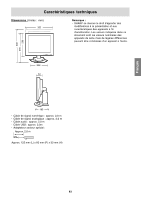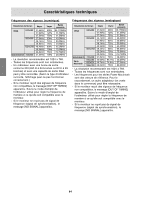Sharp LL1513D Operation Manual - Page 81
L'image 3D
 |
View all Sharp LL1513D manuals
Add to My Manuals
Save this manual to your list of manuals |
Page 81 highlights
English Français Deutsch Italiano Español Entretien du moniteur Aucun son n'est émis par les haut-parleurs. - Le câble audio est-il raccordé correctement? (p.70) - Exécutez la procédure de réglage du volume. (p.72) - Le casque audio est-il branché ? - Aucun son ne sort des haut-parleurs quand le moniteur est en mode d'économie d'énergie (la diode d'alimentation est éclairée en orange). L'image 3D à l'affichage apparaît floue et doublée - Confirmer si le logiciel en fonction est compatible avec l'affichage 3D. - Pour le logiciel supportant SHARP 3D Technology - Appuyer sur le bouton 3D pour entrer dans le mode 3D (la diode d'alimentation passe au bleu). - Confirmer que la résolution de l'écran est réglée à 1024 x 768. - Quand deux utilisateurs ou plus ont ouvert une session, faire fermer la session par tous les utilisateurs, puis faire ouvrir la session par le premier utilisateur. - La meilleure position pour regarder en mode 3D est celle où la bande rouge en entier (ou le bas de la bande) apparaît plus sombre. Bougez légèrement la tête vers le haut/bas, vers la droite/gauche, et vers l'avant/l'arrière pour régler votre position. Quand c'est en mode 3D, l'écran apparaît un peu plus sombre. - En mode 3D, l'écran apparaît un peu plus sombre qu'en mode 2D. (Il ne s'agit pas d'un dysfonctionnement.) Le mode ne peut pas être commuté en mode 3D en appuyant sur le bouton 3D. - Est ce que le logiciel courant supporte SHARP 3D Technology? Si vous utilisez un logiciel qui ne supporte pas SHARP 3D Technology, référez vous au mode d'emploi du logiciel. 81 English